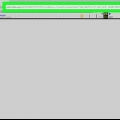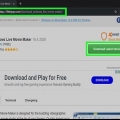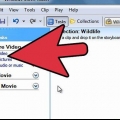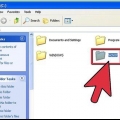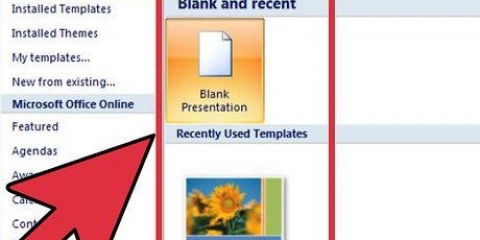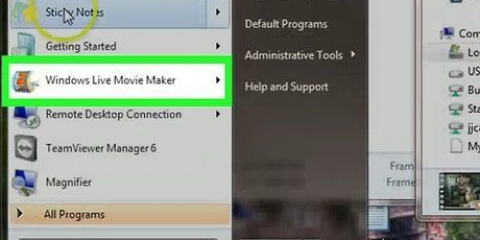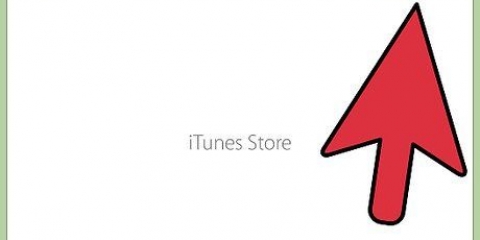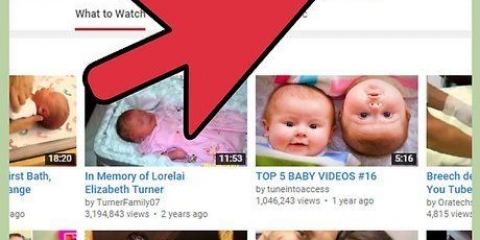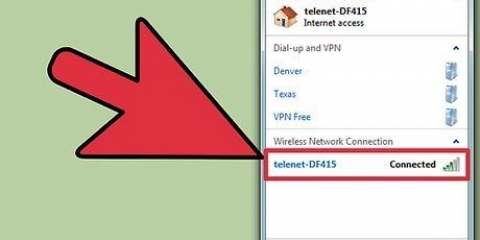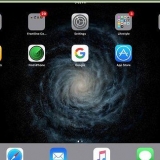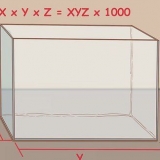Home – Questa è la scheda principale di Movie Maker. Puoi usarlo per aggiungere video, immagini e suoni al tuo progetto. Puoi anche selezionare temi predefiniti per il video, ruotare l`immagine e caricare il progetto su siti Web come Facebook, YouTube e Vimeo. Animazioni: questa scheda consente di aggiungere transizioni tra clip. Effetti visivi: in questa scheda è possibile modificare il colore e il tono dell`immagine. Puoi rendere l`immagine in bianco e nero o aumentare completamente la saturazione del colore. Progetto: consente di apportare modifiche globali all`intero progetto regolando il mix audio e modificando le proporzioni del video. Visualizza: questa scheda consente di ingrandire e rimpicciolire la timeline, modificare le dimensioni delle miniature e visualizzare le forme d`onda per l`audio del filmato. Modifica: questo menu verrà visualizzato dopo aver aggiunto il primo video clip. Puoi utilizzare questa scheda per tagliare il clip, impostare un nuovo punto di inizio o di fine, o dissolvere in entrata e in uscita e stabilizzare il video. Opzioni: questa scheda viene visualizzata dopo aver aggiunto un file musicale al progetto. Puoi impostare l`ora di inizio e di fine per la musica, dissolvenza in entrata e in uscita e dividere il file. 









La prima opzione sono le impostazioni consigliate per il tuo progetto specifico. Puoi scegliere "Crea impostazioni personalizzate" per specificare esattamente come desideri che il video venga codificato.
Crea un video in windows movie maker
Contenuto
Come trasformare un home video in un film che tutti vorranno guardare? La chiave di ogni buon film è il processo di editing. Windows Movie Maker può trasformare la tua raccolta di clip in un unico capolavoro, completo di crediti, una colonna sonora e transizioni fluide. Segui questa guida per realizzare un home video come doveva essere.
Passi
Parte 1 di 3: Per iniziare

1. Scarica Windows Essentials. Questo è un pacchetto software gratuito di Microsoft che include Windows Movie Maker, tra le altre utilità di Windows. È possibile trovare il programma di installazione sul sito Web di Microsoft.
- Windows Movie Maker fa parte di Windows Vista e XP, ma deve essere scaricato per Windows 7 e 8.

2. Apri Windows Movie Maker. Puoi trovarlo nel menu Start sotto Tutti i programmi, oppure puoi cercare "movie maker" e selezionarlo dai risultati della ricerca.

3. Acquisisci familiarità con l`interfaccia. Windows Movie Maker 2012 è organizzato allo stesso modo di Microsoft Office. Puoi navigare tra le diverse opzioni facendo clic sulle schede nella parte superiore della finestra.
Parte 2 di 3: Realizzare un video

1. Aggiungi videoclip. Fare clic sulla scheda Home e quindi fare clic sul pulsante "Aggiungi video e foto". Ciò offre la possibilità di cercare un file video sul tuo computer. Puoi anche trascinare e rilasciare i file nella finestra principale per aggiungerli al progetto.
- Se desideri creare una presentazione o aggiungere immagini fisse al progetto, puoi aggiungere immagini nello stesso modo in cui aggiungi video.
- Se hai una webcam collegata al tuo computer, puoi registrare una clip direttamente nel progetto tramite il pulsante `Webcam video`.

2. Mescola le tue clip. Dopo aver aggiunto alcuni clip video, puoi trascinarli e rilasciarli per riordinarli. Questo può sicuramente essere utile se vuoi aggiungere un video clip al progetto in un secondo momento ma vuoi posizionarlo nel mezzo del filmato.

3. Modifica i video clip che hai aggiunto. Seleziona uno dei clip e fai clic su Opzioni. Sposta il cursore sul punto del video che desideri modificare. Puoi quindi specificare un punto di inizio e di fine, oppure puoi dividere il video in quel punto premendo il pulsante appropriato nella scheda Opzioni.
Se hai difficoltà a spostare il cursore su una parte specifica, puoi inserire l`ora esatta nel campo.

4. Aggiungi transizioni ai tuoi clip. Seleziona la prima clip e poi la scheda Animazioni. Il gruppo Transizioni ora mostra le animazioni che verranno riprodotte all`inizio del film.
Per effettuare una transizione tra la prima e la seconda clip, seleziona la seconda clip del progetto. Puoi scegliere tra le transizioni disponibili. Utilizzare i pulsanti freccia alla fine dell`elenco delle transizioni per scorrere più opzioni.

5. Aggiungi una colonna sonora. Fare clic sulla scheda Home. Se vuoi aggiungere la narrazione al film, fai clic sul pulsante "Registra narrazione". Consente di registrare la propria voce, a condizione che sia collegato un microfono.
Per aggiungere un file musicale al tuo video, fai clic sul pulsante "Aggiungi musica". Puoi scegliere di scaricare musica da un sito Web gratuito o utilizzare file musicali dal tuo computer.

6. Aggiungi dei titoli. Puoi aggiungere un titolo all`inizio di ogni clip video, se lo desideri. Questo può sicuramente essere utile per fare presentazioni. Fare clic sul pulsante Aggiungi titolo nella scheda Home. Questo creerà una schermata del titolo e aprirà la scheda Formato, dove puoi modificare le proprietà del testo e il colore di sfondo.

7. Aggiungi crediti ad esso. Fai clic sul pulsante "Aggiungi crediti" nella scheda Home per aggiungere crediti alla fine del tuo progetto. Puoi aggiungere più carte per più schermate di crediti e puoi utilizzare il gruppo Effetti nella scheda Formato per creare crediti in esecuzione proprio come un vero film.
Parte 3 di 3: Fine del video

1. Visualizza in anteprima la tua creazione. Quando hai finito di mettere insieme tutto, usa il pulsante "Anteprima a schermo intero" nella scheda Visualizza per guardare il film dall`inizio alla fine. Prendere nota di qualsiasi punto che non va bene o che necessita di un aggiustamento.

2. Condividi il video direttamente su un social network. Puoi utilizzare il gruppo Condividi nella scheda Home per caricare il video direttamente su siti come YouTube e Facebook. Movie Maker ti chiederà in quale risoluzione deve essere salvato il video, quindi ti chiederà di accedere al tuo account Microsoft. Una volta fatto, puoi iniziare a caricare il video, a condizione che il video sia conforme alle linee guida del sito su cui vuoi caricarlo.
Hai bisogno di un account YouTube verificato per caricare video di durata superiore a 15 minuti.

3. Salva il video sul tuo computer. Fai clic sulla freccia sotto il pulsante "Salva filmato" nella scheda Home per aprire un elenco di alcuni formati di file preimpostati che puoi utilizzare per salvare il video. Scegli il dispositivo su cui desideri iniziare a guardare il video e Movie Maker eseguirà automaticamente la conversione per te.
Avvertenze
- Non dimenticare di risparmiare spesso! Windows Movie Maker può bloccarsi improvvisamente e devi chiudere il programma. Di solito succede quando hai caricato molti file, ma a volte tutto si blocca solo perché il computer è lento.
Articoli sull'argomento "Crea un video in windows movie maker"
Condividi sui social network:
Simile
Popolare